Menikmati musik di Android merupakan suatu tradisi yang tak pernah lepas dari kehidupan banyak orang. Terkadang, bagi sebagian orang suara vokal pada musik kurang sesuai dengan selera. Dalam kasus seperti ini, biasanya orang akan mengedit suara vokal tersebut melalui komputer.
Hal tersebut, tentu akan sedikit merepotkan bagi pengguna yang masih awam dengan aplikasi komputer. Namun, masalah tersebut bisa teratasi mengingat, perangkat Android sekarang memiliki aplikasi pengedit suara vokal hanya dengan beberapa sentuhan saja.
Pada artikel kali ini, Kami tim qerdus.com akan memberikan cara mudah mengedit / mengubah suara vokal melalui perangkat Android.
Mengedit suara vokal musik menjadi kartun dengan aplikasi Lexis Audio Editor
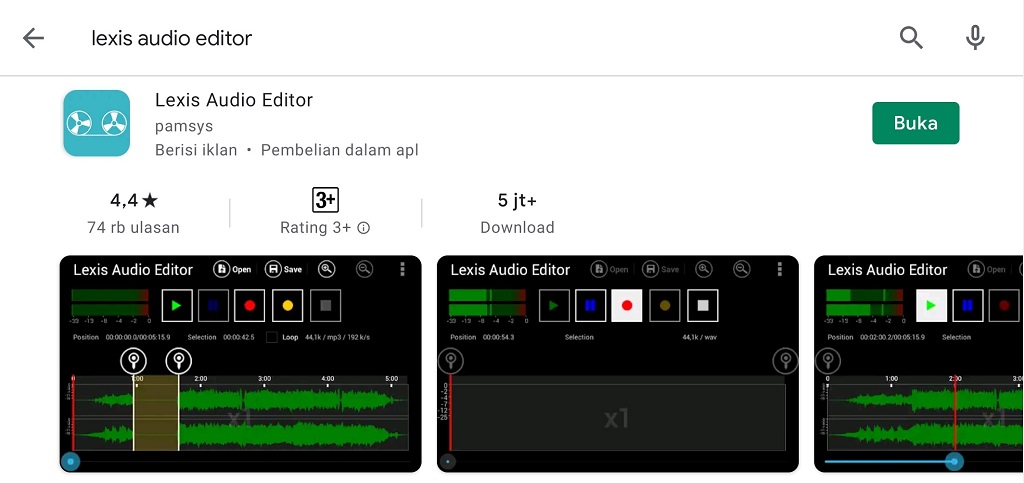
Ada banyak sekali aplikasi pengedit suara vokal yang tersedia pada app store perangkat Android. Namun, disini Kami akan merekomendasikan aplikasi Lexis Audio Editor yang dapat Anda download melalui app store.
Karena, aplikasi ini memiliki fitur yang menurut kami sangat lengkap dan mudah dipahami. Dalam tutorial ini kami akan mengubah suara vokal asli menjadi kartun sebagai contoh.
Tahap tutorial
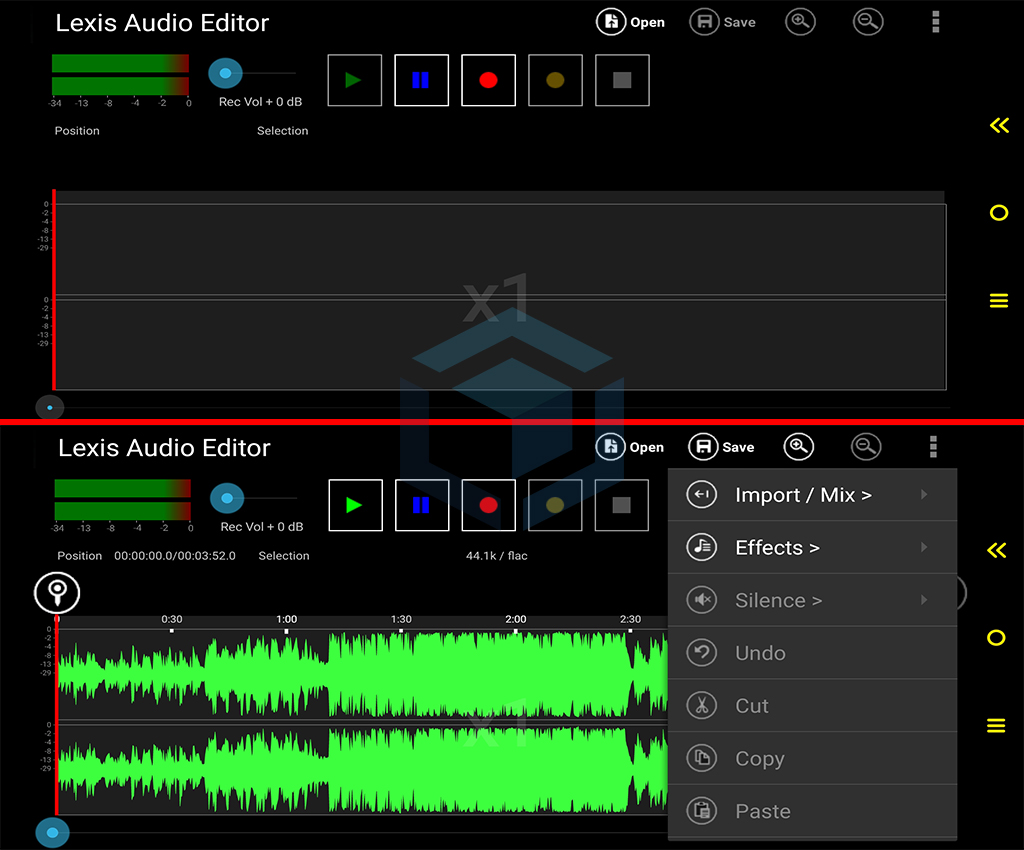
Setelah menginstall aplikasi Lexis Audio Editor, Anda dapat membuka aplikasi tersebut. Kemudian, buka musik yang ingin Anda ubah melalui menu open, setelah itu cari file yang ingin Anda edit, lalu open.
Langkah selanjutnya, pilih 3 titik pada bagian kanan atas -> Effect. Pada menu ini kita akan memulai untuk memberikan efek pada suara vokal. Seperti yang sudah Kami jelaskan diatas, bahwa Kami akan mengedit suara vokal yang asli menjadi suara kartun.

Setelah memilih menu Effect, lalu pilih Change pitch. Setelah itu, sesuaikan volume halftone menjadi +7, lalu pilih Apply untuk mengubah suara vokal. Anda juga bisa mengubah suara vokal seperti suara robot dengan mengubah volume menjadi minus (-).
Langkah selanjutnya yakni mengubah tempu musik. Pilih menu Effect -> Change tempo -> sesuaikan dengan selera Anda -> Apply. Pada contoh ini, Kami mengatur tempo menjadi +5% agar sedikit lebih cepat.
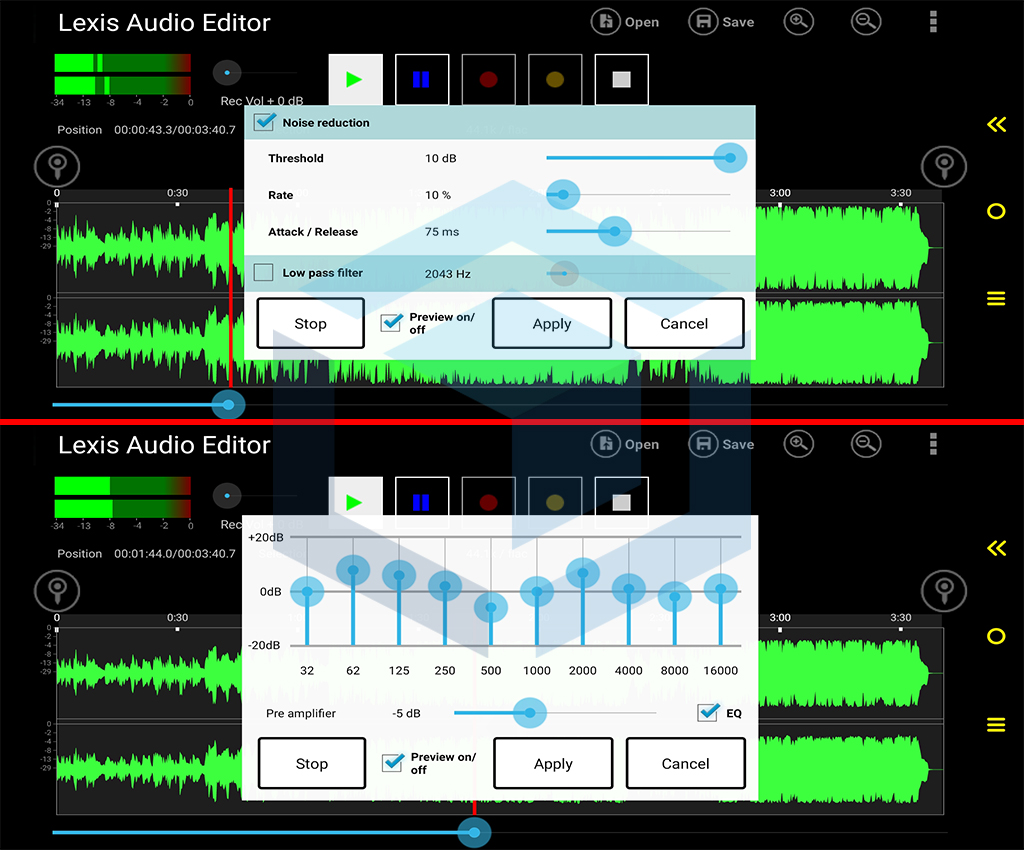
Setelah mengatur tempo, berikutnya adalah mengedit Noise. Pilih menu Effect -> Noise reduction -> Threshold ubah menjadi 10 dB -> Rate ubah menjadi 10% -> Attack / Release ubah menjadi 75 ms -> hilangkan tanda centang pada Low pass filter. Fungsi ini berguna untuk mengurangi kebisingan pada musik yang Anda edit.
Langkah berikutnya yaitu mengatur Equalizer. Pilih menu Effect -> Equalizer / Amplifier. Fungsi ini berguna untuk mengatur bass, treble, dan lain sebagainya. Tidak ada aturan baku untuk merubah fungsi ini, jadi tergantung dengan tipikal musik yang ingin Anda dengarkan.
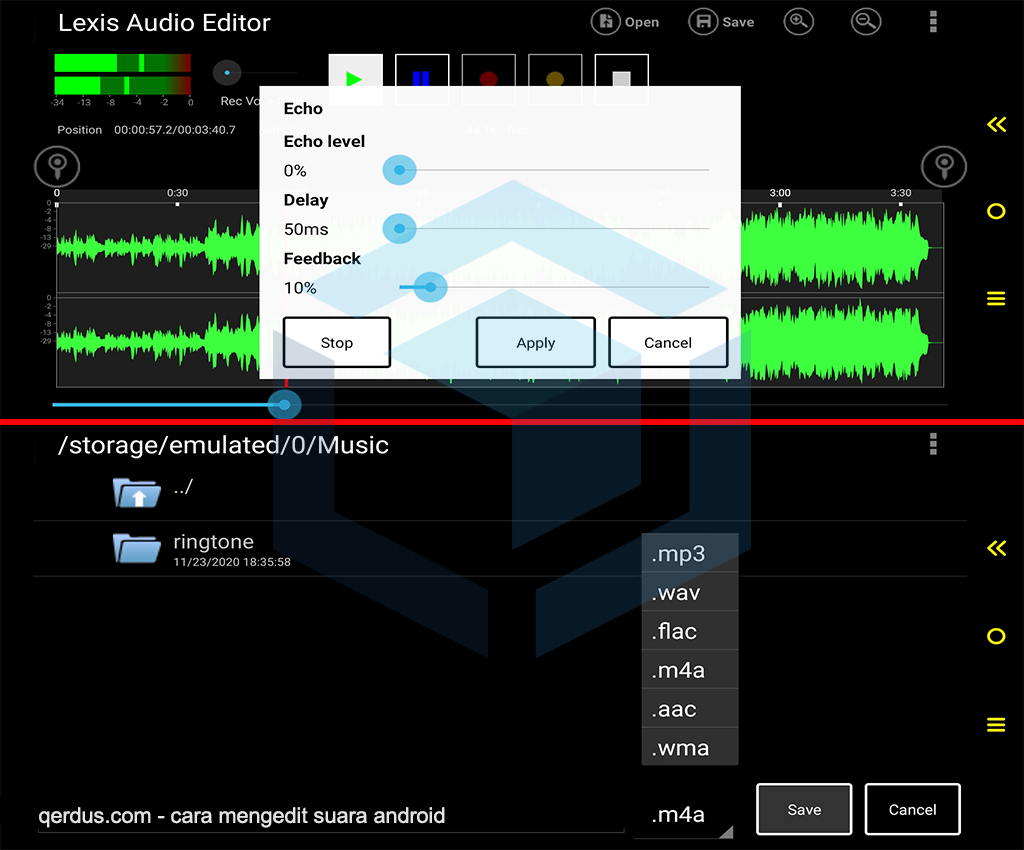
Langkah terakhir yaitu mengatur Echo. Pilih menu Effect -> Echo. Fungsi ini berguna untuk memberikan suara kedua atau suara bayangan pada vokal. Anda bisa memberikan suara kedua pada vokal dengan menambah volume Echo. Dalam contoh ini, Kami mengubah Echo menjadi 0% agar tidak ada suara kedua / bayangan.
Kemudian, klik Save -> pilih format untuk musik Anda -> Save.
Fitur lainnya
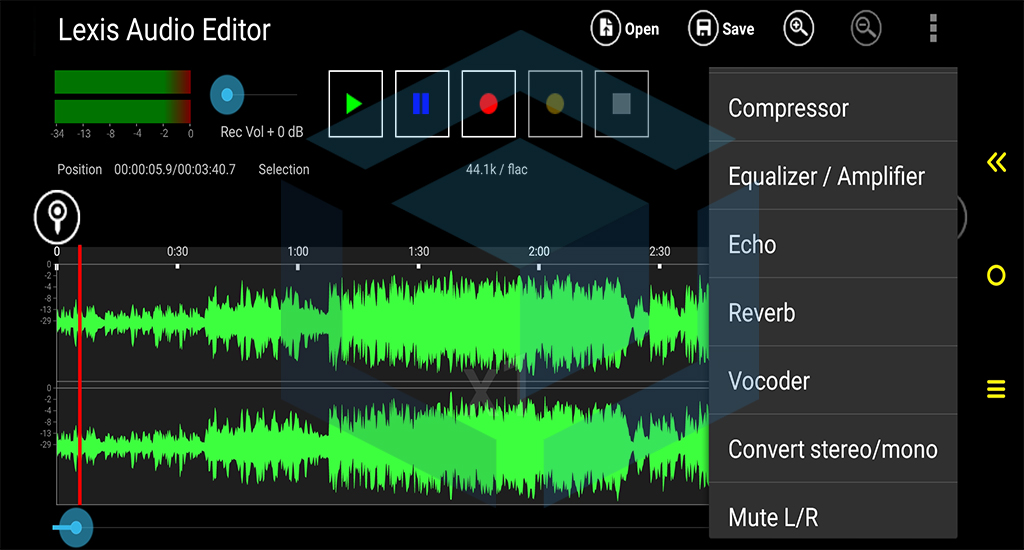
Masih ada lagi fitur lainnya yang sangat menarik untuk aplikasi ini, antara lain:
- Import / Mix yang berguna untuk menambahkan suara atau musik kedua yang dapat bermain secara bersamaan. Jadi, Anda juga bisa menambahkan suara Anda sendiri melalui rekaman suara.
- Normalize yang berguna untuk menyeimbangkan musik secara keseluruhan.
- Compressor yang berguna untuk menambah atau mengurangi Dynamic Range yang berlebihan atau kurang.
- Reverb yang berguna untuk menciptakan efek ruangan pada musik Anda. Jadi, musik yang Anda dengarkan seolah-olah bermain dalam ruangan.
- Convert stereo/mono yang berguna untuk mengubah jenis musik Anda.
- Mute L/R yang berguna untuk menambah atau mengurangi salah satu sisi suara pada musik Anda.











